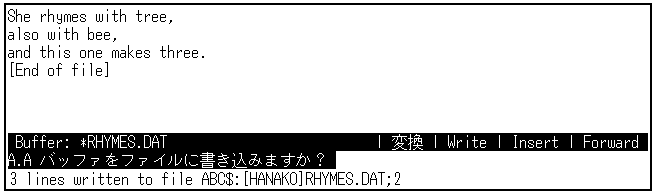7.6.3 2つのバッファの編集 |
 |
複数のファイルを編集したい場合や,テキスト・ブロックを操作するために一時的な記憶領域が必要な場合には,編集セッション中に複数のバッファを使用できます。
新しいバッファを作成するには,次のいずれかを実行してください。
- GET FILEコマンド
- OPENコマンド
- OPEN SELECTEDコマンド
- BUFFERコマンド
新しいバッファを作成して,既存のファイルを表示したいときは,
GET FILEコマンドまたはOPENコマンドと,表示したいファイル名を入力します。あるいは,オープンしたいファイル名を
SELECTコマンドで選択し,OPEN SELECTEDコマンドを実行することもできます。
現在のウィンドウに,指定したバッファを表示したい場合はBUFFER コマンドとバッファ名を入力します。指定したバッファが存在しない場合には,日本語EVEは新しいバッファを作成します。
■ ワイルドカードの使用 ■
ファイルの指定には,アスタリスク・ワイルドカード文字(*),およびパーセント・ワイルドカード文字(%)を使用できます。アスタリスク・ワイルドカード文字は,任意の長さの文字列の代わりとして使えます。パーセント・ワイルドカード文字は, 1文字の代わりとして使用します。また,ディレクトリ指定には,省略記号ワイルドカード([...])を使用できます。
指定したファイルがすでに存在する場合には,日本語EVEはそのファイルの内容を新しいバッファに読み込み,現在のウィンドウにそのバッファを表示します。ワイルドカードを含むファイル指定に対応するファイルが2つ以上ある場合には,日本語EVEは対応するファイルのリストを表示し,より完全なファイル指定を要求するプロンプトを表示します。それ以外の場合には,日本語EVEは空のバッファを作成し,現在のウィンドウに表示します。
■ バッファの変更 ■
現在のウィンドウに表示されているバッファを変更するには,BUFFER コマンドと表示したいバッファの名前を入力します。バッファ名を忘れた場合には, SHOW BUFFERSコマンドを入力することにより,編集セッションで有効な
バッファ名を表示できます。その後,[Select]キーを使用してバッファを指定します。
次の例では,日本語EVE編集セッションで2つのファイルを編集するために,2つのバッファを使用する方法を示しています。この例では,RHYMES.DATファイルと SCHEDULE.DATファイルのオリジナル・バージョンが現在の省略時のディレクトリに存在するものと仮定しています。
RHYMES.DATファイルを編集するために,日本語EVEを起動します。
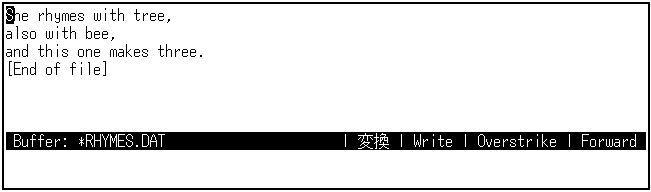
[Do]キーを押し,GET FILE SCHEDULE.DATと入力すると, SCHEDULE.DATファイルの最新バージョンを格納した新しいバッファが作成され, RHYMES.DATから表示が切り替わります。
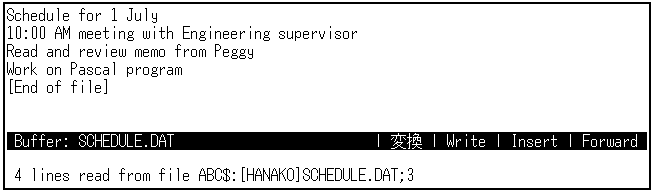
これで 2 つのバッファが作成されました。ここで現在のバッファからもう 1 つのバッファにコピー操作を実行します。まず,SCHEDULE.DAT バッファを編集します。
カーソルを Read という単語の R の上に移動し,[Select] キーを押します。 [↓] キーを 1 回押すと,SCHEDULE.DAT の 3 行目が反転表示されます。
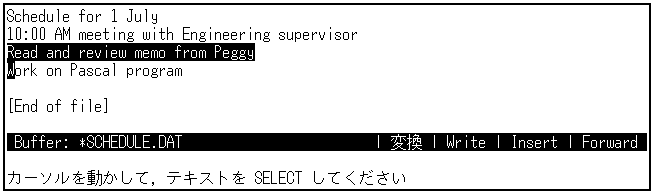
[Remove] キーを押すと,選択した行は,Insert Here バッファに登録されます。 SCHEDULE.DAT の 3 行目のテキストは,次に選択したテキストを書き込むまで, Insert Here バッファに登録されたままの状態です。ここで RHYMES.DAT の編集操作に戻るために,他のバッファに切り替えます。[Do] キーを押し, BUFFER RHYMES.DAT と入力します。
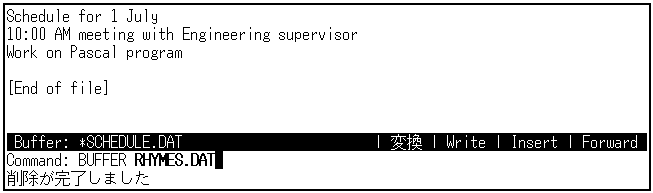
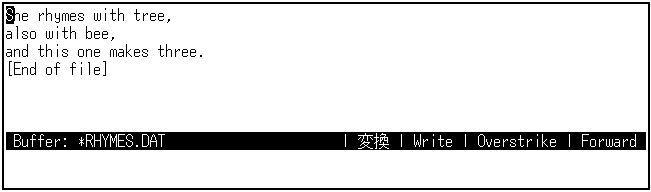
カーソルをバッファの先頭に移動し,[Insert Here]キーを押すと,SCHEDULE.DAT バッファから削除し,Insert Hereバッファに登録したテキストが RHYMES.DATバッファの先頭に挿入されます。
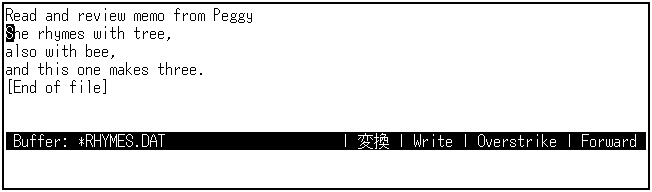
複数のバッファを変更した後,編集セッションを終了する場合には,日本語EVEは現在のバッファの内容をファイルに書き込んで,変更した他の各バッファをファイルに書き込むかどうかを質問します。